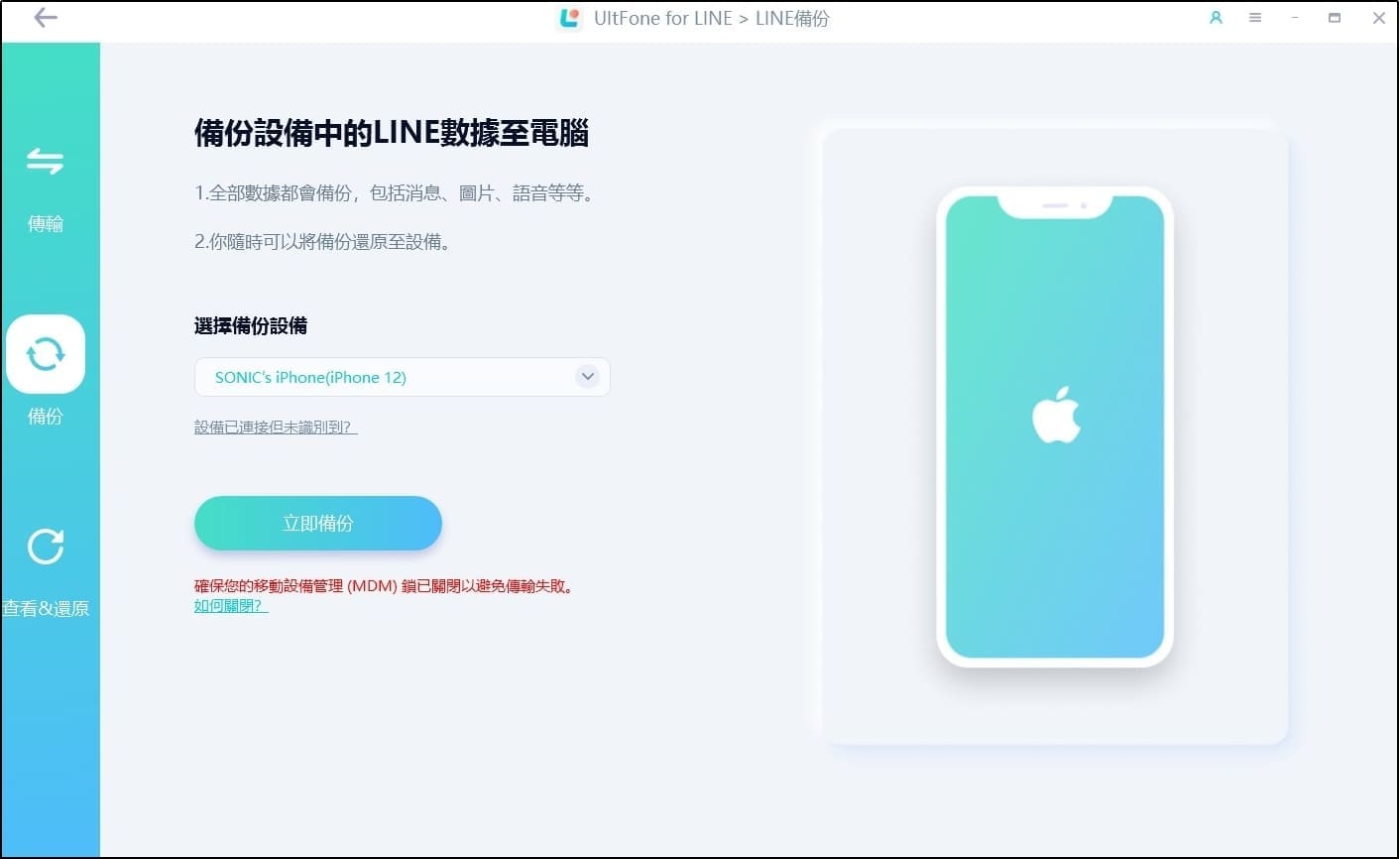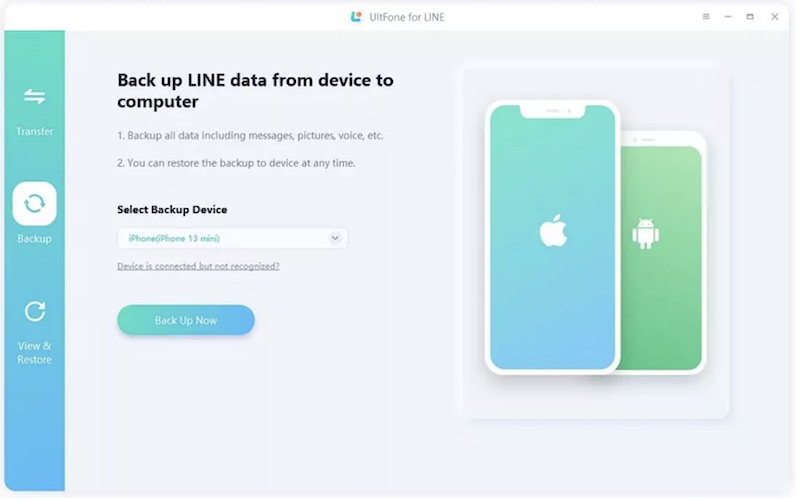LINE 收回訊息復原的4個破解方法!
 Jerry Cook
Jerry Cook- 2024-06-05更新 / LINE 實用教學
LINE 作為我們日常不可或缺的即時通訊工具,其換機資料轉移問題成了大家關注的焦點。換機的興奮之余,當你察覺到好友悄然撤回了訊息,那份想要找回的好奇心與渴望,我們都能深切體會。或許你也曾在操作中不慎將 LINE對話刪除,那麼該如何將LINE 收回訊息復原呢?
值得欣慰的是,LINE 訊息收回破解並非遙不可及之事!倘若你也對如何查看這些收回的訊息感到好奇,那麼這篇文章將會是你的救星,是你須珍藏的指南。我們將會詳細為你解析五個解決方案,並一併解答你關於 LINE 訊息收回的所有疑惑。現在,就讓我們一同揭開 LINE 收回訊息復原背後的秘密吧!
一、LINE收回訊息的功能介紹
在繁忙的生活中,我們時常會遇到這樣的情況:為了迅速回應訊息,卻因疏忽而將訊息傳送給了錯誤的對象,或是輸入了不當的言詞。此時,LINE所推出的「訊息收回」功能就如同一劑後悔藥,為我們提供了及時的救濟之道。
這項功能允許我們在發出訊息後的短時間內,將其快速撤回,不僅文字訊息,連同貼圖、多媒體檔案等都能一並移除。然而,值得注意的是,這項功能並非永久有效,我們僅能在訊息發出後的24小時內進行收回操作。一旦超過這個時間限制,訊息將自動成為對方可見的永久紀錄,就會出現LINE 訊息無法收回的現象。
因此,當我們發現自己發送了不當訊息時,應儘快進行LINE收回訊息操作,以免訊息被對方查看、儲存或轉發。
LINE 訊息超過24小時如何收回呢?下面將為您揭曉答案。
二、LINE訊息收回破解妙招
你是否曾遇過這樣的情境:剛剛還看到好友傳來的訊息,轉眼間卻發現對方已將訊息收回,心中頓感疑惑與失落?若想揭開這些「消失」訊息的神秘面紗,那可得好好學學這LINE 收回讯息复原的小技巧了!
方法1:透過UltFone for LINE守護資料——備份LINE聊天紀錄
備份無疑是守護資料安全及確保完整性的最佳利器。有了備份,不僅能隨時復原裝置中的內容,更能破解LINE訊息收回之秘。因此,當你接收到好友的訊息後,我們強烈推薦你使用UltFone for LINE來及時備份你的對話紀錄。這款神器不僅能備份文字訊息,連多媒體檔案也不在話下,更能避免圖片過期無法下載的窘境。
UltFone for LINE功能點:
- 簡單幾步完成LINE資料轉移,同/跨係統均可
- 一鍵免費將iOS/Android的LINE 備份到電腦,備份超快成功率超高
- 一鍵還原LINE 備份到iOS/Android,支援跨系統還原
- 直接在電腦查看LINE 數據,支援選擇性將LINE 數據導出到電腦
- 支援所有iOS及Android版本,包括最新的iOS 18 Beta及Android 14
步骤1首先在電腦上下載並安裝UltFone for LINE。接著,將你的裝置連接至電腦,軟體會自動識別您的手機型號,並點擊主介面左側的「備份」欄位,

步骤2點擊「立即備份」按鈕,按照界面指示進行手機LINE 授權後,軟體開始備份 LINE 數據,這其中就包括14天前的聊天記錄、未滿24小時的LINE聊天記錄等,這樣就算您的好友默默將LINE 訊息收回也不會有影響,因為您已進行了備份,還能隨時還原。

步骤3當你看到備份完成的介面時,就表示你已經成功備份了資料,並可隨時還原或查看。

如果要實現LINE 訊息超過24小時收回,點擊「立即還原」,軟體會提示您手機上的現存 LINE 數據將被覆蓋,您可以點擊「備份」先進行一次備份(就不會被覆蓋),或點擊「繼續」立刻還原備份,這樣LINE 收回訊息復原就成功了!
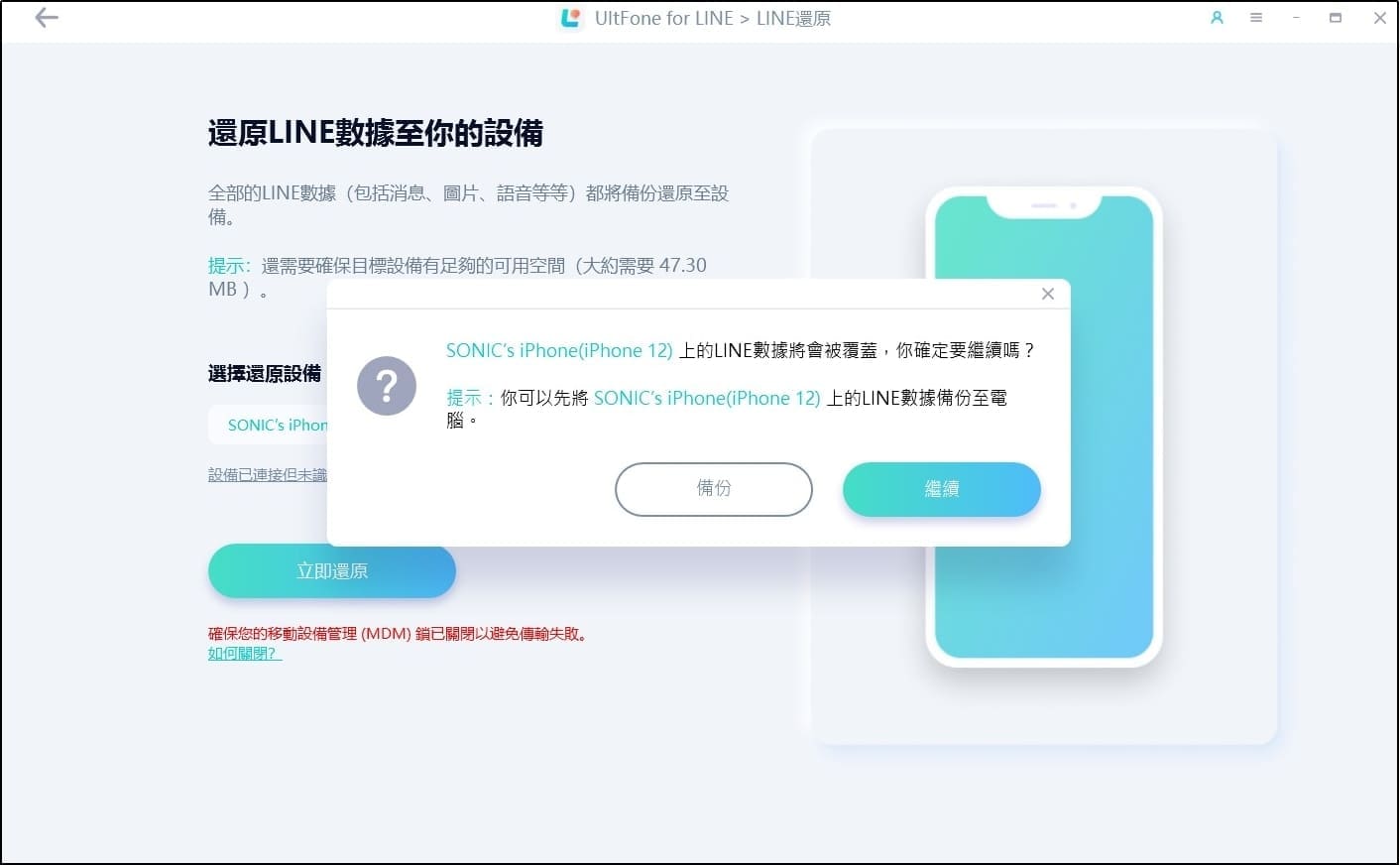
方法2:使用「已讀不回神器」、「已讀不回助手」App 將LINE 收回訊息復原
「已讀不回神器」和「已讀不回助手」這類App會將所有未讀的LINE對話悄悄保存下來,讓你在對方毫不知情的情況下,隨時回顧過去的聊天記錄。更重要的是,這些應用程式還有著獨特的記錄功能,即便對方後來選擇撤回訊息,這些訊息依然會被妥善保存在App中,為你提供LINE訊息收回還原的解決方案,不過它僅限Android用戶。
方法3:使用 LINE Tools 將LINE 收回訊息復原
我們也為iOS用戶找到了一款訊息收回破解工具——LINE Tools(僅限iOS用戶)。這款應用程式能夠在iOS裝置上實現LINE收回訊息的破解功能。但請注意,要使用這款應用程式,你需要先對你的iPhone進行越獄操作。越獄雖能為你帶來更多自由,但同時也伴隨著諸多風險,如資料安全問題、軟體衝突等。因此,在選擇此方法前,請慎重考慮。
步驟1:首先,對你的iPhone進行越獄操作,然後前往Cydia商店下載並安裝「LINE Tools」。
步驟2:安裝完成後,根據提示點擊「重新啟動SpringBoard」。
步驟3:接著,進入裝置的「設定」,找到並開啟「LINE Tools」。
步驟4:最後,在LINE Tools中啟用「不顯示已讀」功能,並點擊右上角的「套用」按鈕,即可開始享受這款應用程式帶來的便利。
方法4:使用不支援「收回訊息」功能的LINE舊版本
若想查看LINE收回的訊息,一個可行的辦法就是使用一個不支援「收回訊息」功能的LINE舊版本。「收回訊息」是LINE官方後期推出的功能,因此只有在更新至新版本後才能使用。
如果你的LINE程式版本是7.17.0 版本或更早(iOS)、7.16.0 版本或更早(Android)、5.4.0 版本或更早(Windows/MAC),那麼即使對方LINE收回訊息,你仍有機會在LINE中查看這些收回的訊息。
當然,使用舊版本的LINE可能會遇到一些問題,例如運行速度較慢、功能相對較少等,但這確實是一種可行的LINE訊息收回復原方法。
三、LINE訊息收回功能常見疑難解答
問答一:LINE收回訊息怎麼操作?
在手機中LINE應用中找出你想要收回訊息的對話,然後長按該訊息,就會出現「收回」按鈕,點擊即可。
如果是電腦,只需在想要收回訊息的對話進行鼠標右擊,就會彈出「收回」按鈕,進行確認操作即可。
問答二:LINE收回的訊息可以復原嗎?
LINE收回的訊息目前無法直接在聊天窗口復原。一旦在LINE中選擇收回訊息,該訊息將從對話紀錄中消失,且LINE官方並未提供直接復原已收回訊息的功能。因此,若誤收了重要的訊息,可能無法直接透過LINE的功能來還原。
然而,若在收回訊息前已對聊天紀錄進行備份,可透過還原備份來復原LINE 收回的訊息。
為避免重要的訊息遺失,建議在發送或收回訊息前仔細確認,並確保及時備份重要的聊天紀錄,使用UltFone for LINE及時備份,可以有效還原LINE 備份中已收回的訊息。
問答三:LINE收回訊息會有通知嗎?
LINE收回訊息時,對方會收到通知。當您在LINE中收回已發送的訊息時,對方將在對話框中看到「已收回訊息」的提示。雖然對方無法再看到該訊息的具體內容,但會意識到您已經收回了先前的訊息。這一功能旨在為用戶提供一個機會修正誤發的訊息或避免不必要的誤會。因此,當您選擇收回訊息時,請確保了解這一通知機制,並根據需要妥善使用。
問答四:LINE刪除訊息對方還看得到嗎?
LINE刪除訊息對方還能看到該訊息。如果您是長按LINE訊息后選擇「刪除」,這時該訊息僅在您當前使用的設備上被刪除,對方依然能在其設備上看到這則訊息。
此外,如果您卸載了LINE並重新安裝,您手機中的LINE訊息會全部刪除。但對方只要沒有刪除與您的對話,對方手機上的訊息依然會顯示。
四、總結
訊息被收回總有其原因,當你發現訊息不見時,直接與對方溝通或許是解決疑惑的方式。本文便是關於LINE收回訊息復原幾個常見問題及其解答。希望這些解答能夠助你快速找回被他人收回的對話。其中,我們強烈推薦使用 UltFone for LINE 進行定期備份,這樣你便能在任何時候從電腦查看並恢復這些訊息。